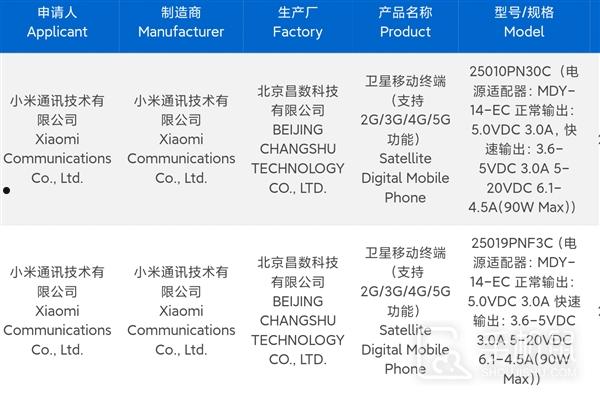华为手机怎么限制小孩玩手机时间呢?这个问题很多做家长的小伙伴都在问,毕竟现在手机的功能越来越强大,手机中的诱惑也是越来越多了,很多小孩子因此都没有什么自制力,那么作为家长的你肯定要限制小孩子玩手机的时间,在华为手机上限制小孩玩手机时间,可以通过以下步骤进行设置。

一、开启健康使用手机功能
进入设置界面:在孩子的华为手机上,找到并点击“设置”图标。
开启健康使用手机:在设置菜单中,找到并点击“健康使用手机”选项,然后选择“开启”。
选择使用模式:在健康使用手机界面中,选择“孩子使用”模式,并点击确定。
二、设置密码和密保问题
设置密码:根据屏幕提示,设置一个健康使用手机密码,用于后续管理和调整设置。
设置密保问题:为了防止密码遗忘,建议设置密保问题,以便在需要时找回密码。
三、设置使用时间限制
设置可用时长:在健康使用手机界面中,点击“可用时长”,设置每天允许孩子使用手机的总时长。
设置应用限额:点击“应用和服务限额”,选择需要设置的应用或服务,并设置允许使用的时长。这样可以限制孩子在特定应用上的使用时间。
设置停用时间:点击“停用时间”,添加停用时间段,在这些时间段内,孩子的手机将无法使用。
四、家长防护
登录家长帐号:在健康使用手机界面中,点击“密码设置”>“家长防护”,并登录家长的华为帐号。这样可以防止手机被强制恢复出厂设置,从而导致屏幕时间管理失效。
五、绑定家长助手APP
下载并安装家长助手APP:在家长的手机上,通过应用市场下载并安装最新版家长助手APP。
绑定孩子设备:
在孩子设备上,进入健康使用手机界面,点击“家长助手”,根据提示输入密码,屏幕将显示二维码。
在家长手机上,打开家长助手APP并登录家长的华为帐号,在主界面点击“添加用户”,根据提示扫描孩子设备中的二维码完成绑定。
六、远程管理和查看
查看孩子位置:在家长手机上,通过家长助手APP可以实时获取孩子的位置信息。
查看设备使用情况:在家长手机上,通过家长助手APP可以查看孩子使用手机或平板的详细情况,包括使用时长、解锁次数以及各个应用的使用时长等。
七、与孩子一起约定使用规则
设定时间约定:在家长手机上,通过家长助手APP与孩子一起设定时间约定,明确每天或每周的手机使用时间限制和规则。
沟通和教育:与孩子进行充分的沟通和教育,解释限制手机使用时间的重要性,并鼓励孩子积极参与其他有益的活动。
通过以上步骤家长可以有效地限制孩子在华为手机上的使用时间,引导孩子合理使用手机,保护孩子的视力和身心健康,相信大家看完就知道了,最后祝大家生活愉快!